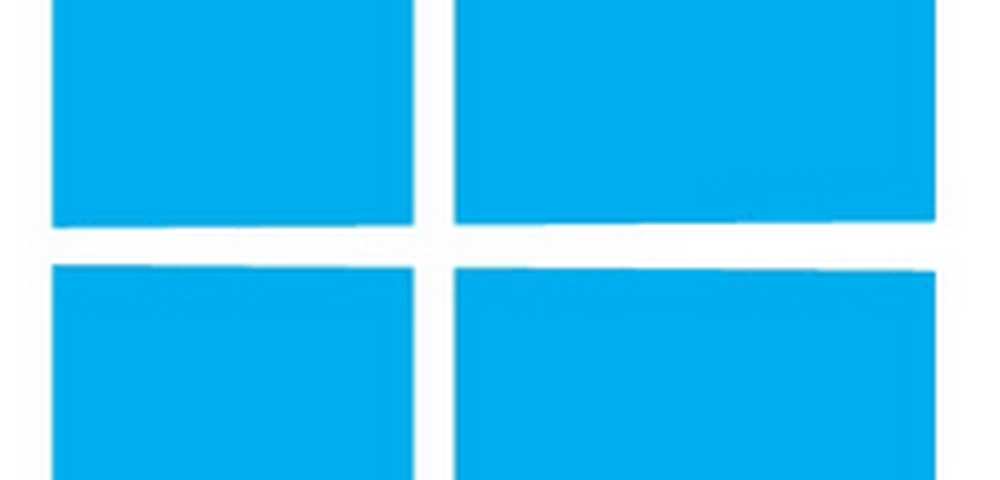Uitvoeren, stoppen, plannen, automatisch onderhoud uitschakelen in Windows - Veelgestelde vragen
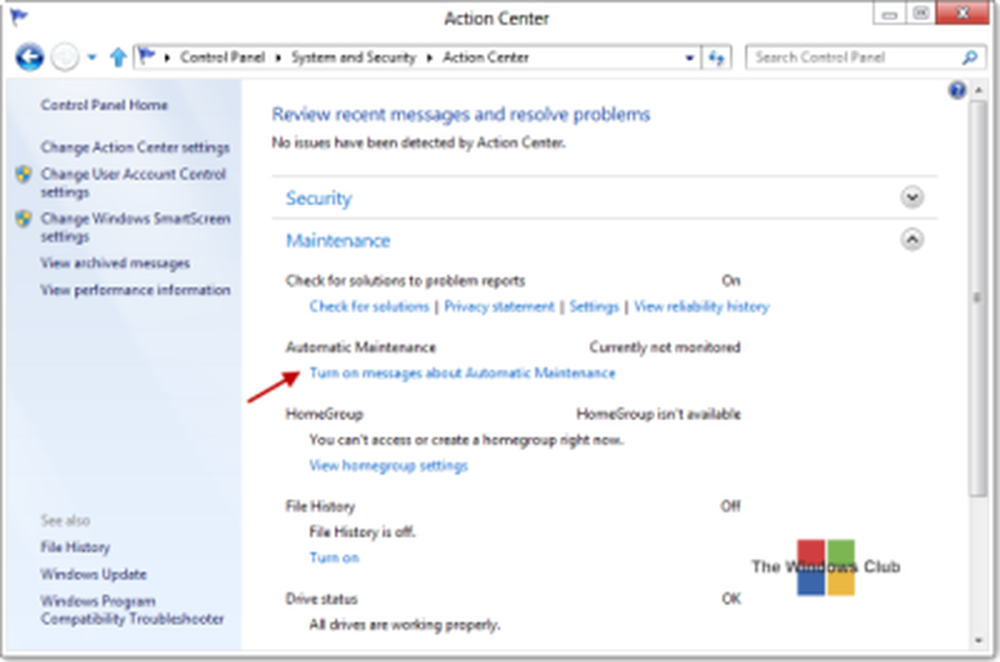
Windows 10/8 bevat een nieuwe functie waarmee u kunt plannen en uitvoeren Automatisch onderhoud op jouw computer. De taak die wordt uitgevoerd, voert een taak uit zoals beveiligingsupdate en -scannen, Windows-software-updates, Schijfdefragmentatie, Schijfvolumefouten, Systeemdiagnostiek, enz. En omvat ook netwerkbeveiliging op bedrijfsniveau voor scannen en beveiligingsstandaarden die worden gescand op alle enterprise-werkstations..
In Windows 7 en eerdere versies worden prestaties en energie-efficiëntie tot op zekere hoogte beïnvloed, maar in Windows 10/8 is deze onderhoudsactiviteit ontworpen om op de achtergrond te werken - op een geprioriteerde manier - met beperkte gebruikersinteractie en minimale impact op prestaties en energie-efficiëntie.
Zegt MSDN:
Automatisch onderhoud stopt automatisch lopende onderhoudsactiviteiten als de gebruiker begint te communiceren met de computer. De onderhoudsactiviteit wordt hervat wanneer het systeem terugkeert naar de ruststand.
Windows Automatisch onderhoud
Automatisch onderhoud in Windows 10/8 wordt dagelijks uitgevoerd en combineert alle onderhoudsactiviteiten op de achtergrond, zoals het updaten van Windows-software, apps, het bijwonen van Action Center-berichten, uitvoeren van onderhoudstaken op de achtergrond, enz., Zonder de prestatie en energie-efficiëntie negatief te beïnvloeden. Het stelt de gebruiker in staat controle te hebben over de planning en configuratie van onderhoudsactiviteiten. Het reactievermogen van het besturingssysteem voor gebruikers kan echter afnemen wanneer onderhoudsactiviteiten worden uitgevoerd terwijl gebruikers de computer actief gebruiken.
Het proces is genoemd MSchedExe.exe, en het bevindt zich in de map System32. Voor toegang tot automatisch onderhoud in Windows 8 opent u Configuratiescherm en navigeert u naar het actiecentrum. Klik hier onder Onderhoud op de kleine pijl aan de rechterkant. Hierdoor wordt automatisch onderhoud getoond. Als u merkt dat dit niet wordt gecontroleerd, kunt u op klikken Schakel berichten over automatisch onderhoud in.
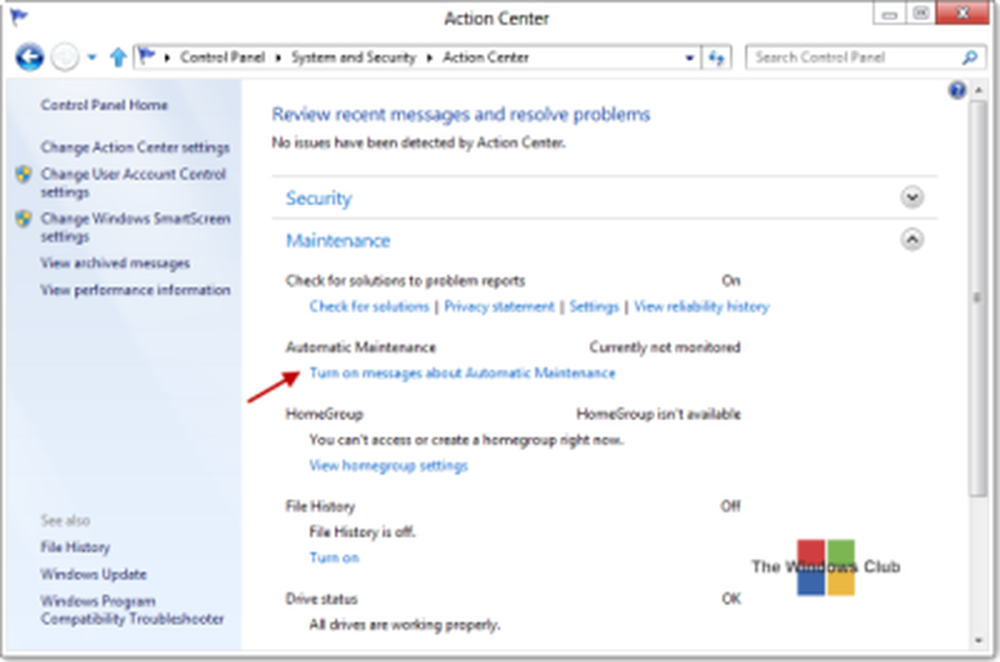
Op deze manier kan Action Center automatisch onderhoud controleren en u berichten sturen via het pictogram van het Action Center in uw taakbalk.
Als u deze berichten wilt uitschakelen, kunt u dit ook doen door de optie onder Actiecentrum> Instellingen van het wijzigingscentrum wijzigen> Onderhoudsberichten te verwijderen.

Standaard wordt automatisch onderhoud volledig uitgevoerd Automatische modus, dat wil zeggen dat uw pc op intelligente wijze wordt gescand tijdens idle-time en op geplande tijden, zonder tussenkomst van de gebruiker. De volledige taak wordt stil uitgevoerd en je merkt er niets van.
Als uw computer bezet is, wordt deze de volgende keer dat uw pc niet wordt gebruikt, uitgevoerd.
Als uw computer in de slaapstand staat terwijl hij op netstroom werkt, wordt deze hervat en wordt de onderhoudsactiviteit uitgevoerd met behulp van volledige systeembronnen om de taak zo snel mogelijk uit te voeren. Nadat de taak is voltooid, keert het systeem terug naar de slaapstand. U zult echter de. Moeten controleren Sta het geplande onderhoud toe om mijn computer wakker te maken als deze op het geplande tijdstip is aangesloten keuze.
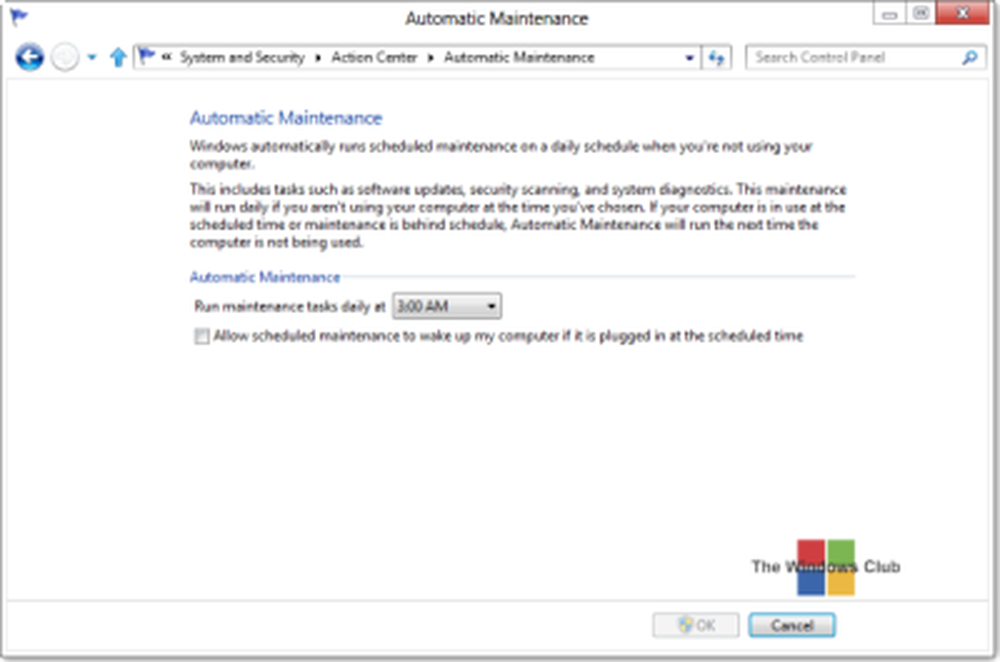
Als u om welke reden dan ook de onderhoudstaak meteen wilt starten, kunt u dit doen door op de knop te klikken Onderhoud uitvoeren knop. Hiermee kunt u deze taak op ongeplande tijden uitvoeren. Dit wordt de Door de gebruiker geïnitieerde modus.

Naar stop het onderhoud job, kun je gewoon de muiscursor verplaatsen. Als dit niet helpt, klik dan op de Stop met onderhoud knop op elk gewenst moment. De taak wordt binnen enkele seconden gestopt.
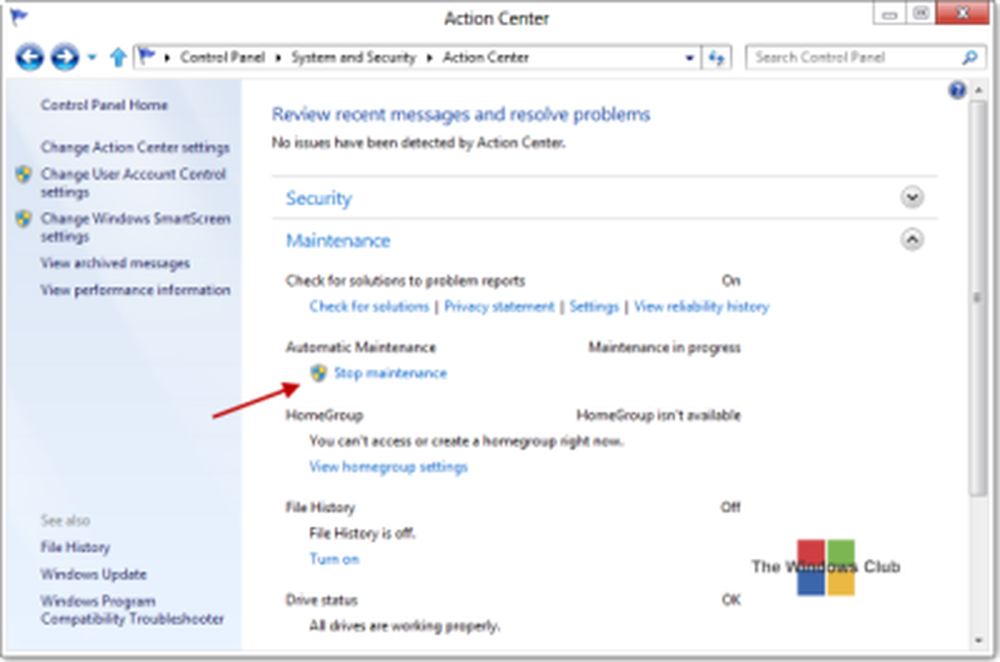
Wanneer Automatisch onderhoud wordt uitgevoerd, ziet u de bijbehorende aanduiding in het taakbalkpictogram.

Schakel Automatisch onderhoud uit in Windows 10/8
Om Automatisch onderhoud uit te schakelen, moet u Taakplanner> Taakplannerbibliotheek> Microsoft> Windows> TaakScheduler openen.
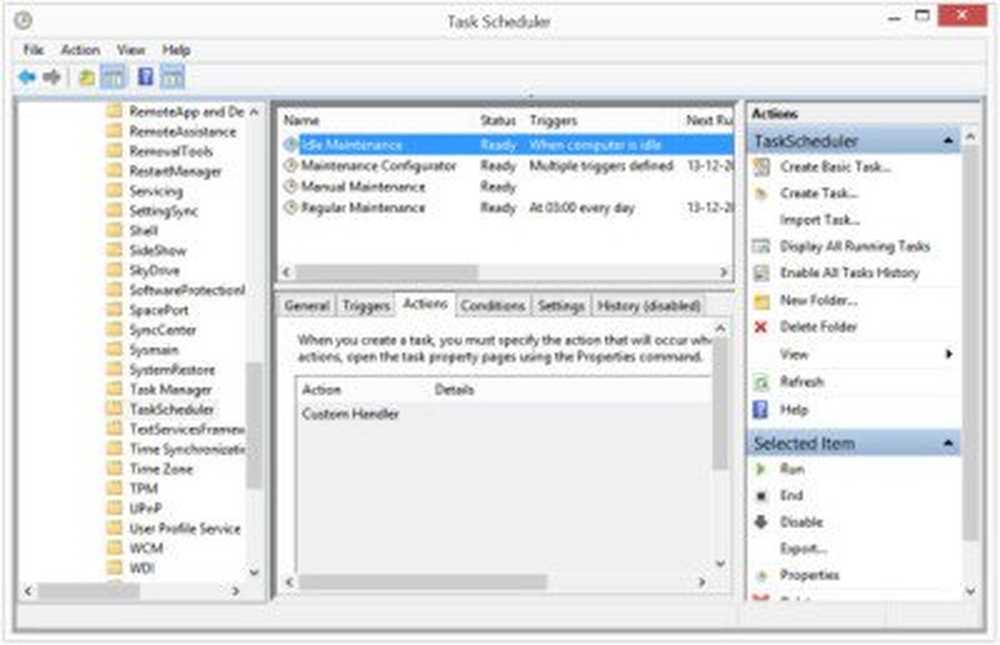
Klik hier met de rechtermuisknop op Niet actief onderhoud, Onderhoudsconfigurator en Normaal onderhoud en selecteer Uitschakelen.
TIP: Dit bericht zal u helpen als u ontvangt dat Windows het bericht Automatisch onderhoud niet kan uitvoeren wanneer u het probeert uit te voeren.
Taken uitgevoerd door Automatisch onderhoud
In grote lijnen is Automatisch onderhoud ontworpen om deze problemen aan te pakken en op te lossen:
- Gebruik van hulpbronnen conflicten
- Termijnplanning
- Energie-efficiëntie
- Transparantie voor de gebruiker
Ik heb het exacte aantal systeemtaken dat het uitvoert niet kunnen achterhalen, en in de volgorde waarin ze worden uitgevoerd - noch is er momenteel een manier om de onderhoudstaken te selecteren of te de-selecteren - maar ik weet zeker dat defragmentatie, controle voor Microsoft-software-updates, beveiligingsscans, systeemdiagnostiek, malwarescannen, schijffoutcontrole, het controleren van de klok of systeemtijd en controleren of de geschiedenis, foutmeldingen en logboeken momenteel te veel schijfruimte in beslag nemen - en indien nodig deze problemen aanpakken, enz. moet een aantal taken zijn die worden uitgevoerd.
Gevraagd naar de taken die worden uitgevoerd, antwoordde Dave Dixon van Microsoft:
U kunt dit snel zien door "schtasks / query" te typen die alle geplande taken voor een systeem moet weergeven.
U kunt dus een verhoogd CMD-type openen schtasks / query en druk op Enter. U zult de uitvoer van de taken kunnen zien.
Lees nu hoe u Windows in goede staat houdt.
Je taak draait uren samen? Zie Waarom duurt het automatische onderhoud van Windows zo lang.